फोटोशॉप में टेक्स्ट टूल का प्रयोग कैसे करें (How to Use Text tool in Photoshop)
Type Tool आपको अपने डॉक्यूमेंट में टेक्स्ट जोड़ने की अनुमति देता है। आप विभिन्न प्रोजेक्ट पर टेक्स्ट का उपयोग कर सकते हैं- उदाहरण के लिए, आप पोस्टर, अवकाश कार्ड या आमंत्रण बनाने के लिए अपनी इमेजेस में टेक्स्ट जोड़ सकते हैं।यदि आप फोटोशॉप में किसी डॉक्यूमेंट या इमेज पर टेक्स्ट को टाइप करना चाहते हैं तो सबसे पहले कर्सर को उस स्थान पर रखे जहाँ आप टेक्स्ट लिखना चाहते हैं अब –
- सबसे पहले आप टूल पैनल में Type Tool का पता लगाएँ और चुनें। Type Tool तक पहुंचने के लिए अपने कीबोर्ड पर T Key भी दबा सकते हैं।
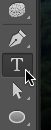
- बस अब आप टेक्स्ट लिखना शुरू करें|
- यदि आप टेक्स्ट में फोर्मटिंग करना चाहते हैं तो स्क्रीन के ऊपर स्थित Control panel में, इच्छित फ़ॉन्ट और टेक्स्ट आकार चुनें।
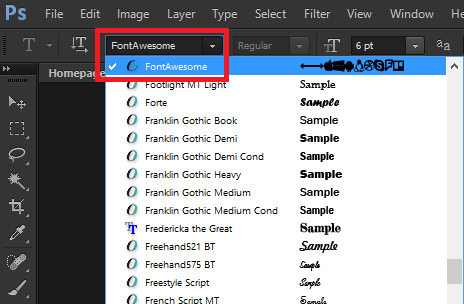
- टेक्स्ट कलर को बदलने के लिए टेक्स्ट कलर पिकर पर क्लिक करें, फिर डायलॉग बॉक्स से वांछित रंग चुनें।

- टेक्स्ट बॉक्स बनाने के लिए डॉक्यूमेंट विंडो में कहीं भी क्लिक करें और खींचें।
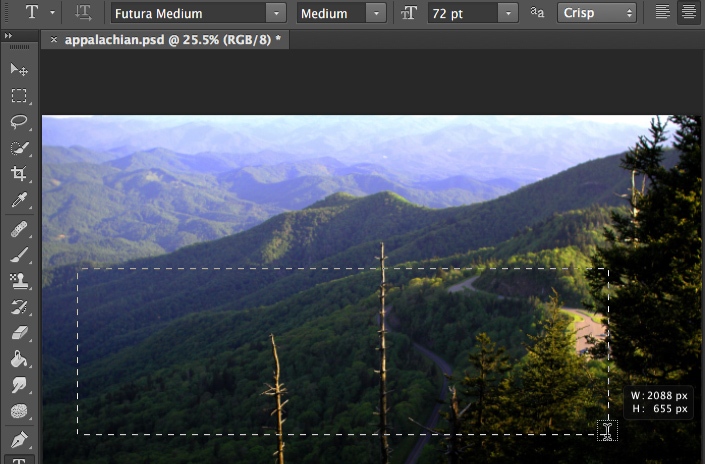
- यदि आप अपने डॉक्यूमेंट में बहुत अधिक टेक्स्ट जोड़ना चाहते हैं, तो आपको कई टेक्स्ट लेयर के साथ काम करना आसान हो सकता है। इससे आप अपने टेक्स्ट को अधिक कण्ट्रोल कर सकते हैं|
Type tool tips
- यदि आप टेक्स्ट लेयर में सुधार करना चाहते हैं, तो आपको लेयर पैनल में लेयर आइकन को डबल-क्लिक करना होगा। फिर आप टेक्स्ट को बदल सकते हैं, टेक्स्ट बॉक्स का आकार बदल सकते हैं, या एक अलग फ़ॉन्ट चुनने या टेक्स्ट आकार और रंग में सुधार करने के लिए कण्ट्रोल पैनल में विकल्पों का उपयोग कर सकते हैं।
- और अधिक टेक्स्ट फोर्मटिंग विकल्पों के लिए Character panel देखने के लिए Window menu पर क्लिक करें उसके बाद Character panel पर क्लिक करें|
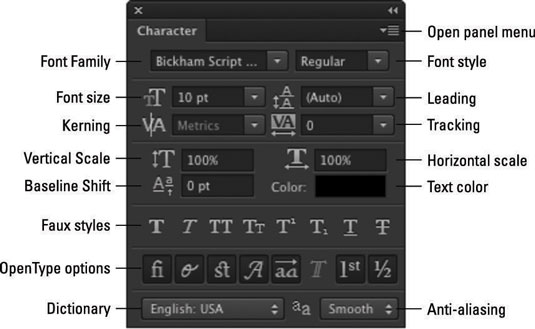
- यदि आप टेक्स्ट को मूव करना चाहते हैं, तो आपको मूव टूल का चयन करना होगा और उसके बाद डॉक्यूमेंट विंडो में वांछित स्थान पर क्लिक करके खींचें।
Rasterizing text
यदि आप टेक्स्ट लेयर के साथ कुछ टूल का उपयोग करने का प्रयास करते हैं, जैसे फ़िल्टर तो आपको एक चेतावनी संदेश प्राप्त होगा कि क्या आप टेक्स्ट को रास्टराइज़ करना चाहते हैं, जैसा कि नीचे दिखाया गया है:
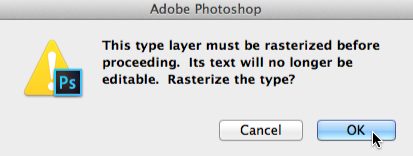
रास्टराइजिंग का अर्थ है कि टेक्स्ट को पिक्सल में परिवर्तित किया जाएगा, जिससे आप इमेज को एडजस्ट कर सकते हैं जो आमतौर पर टेक्स्ट के साथ काम नहीं करते हैं। लेकिन ऐसा करने से अब आप टेक्स्ट में सुधार, टेक्स्ट फॉर्मेट बदलने, या इसे वापस टेक्स्ट लेयर में परिवर्तित नहीं कर सकते है। इसलिए आपको केवल अपने टेक्स्ट को तब ही रास्टराइज करना चाहिए जब आपको बहुत ज्यादा आवश्यकता हो। यदि आप इसे रास्टराइज़ नहीं करना चाहते हैं, तो टेक्स्ट लेयर को अपने वर्तमान फॉर्मेट में रखने के लिए Cancel पर क्लिक करें।

